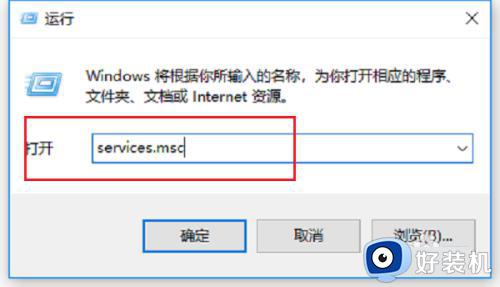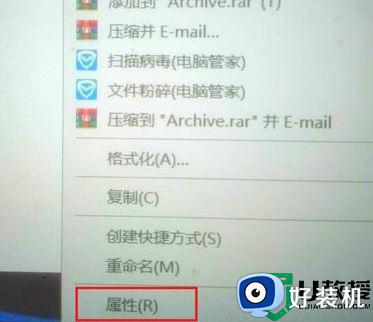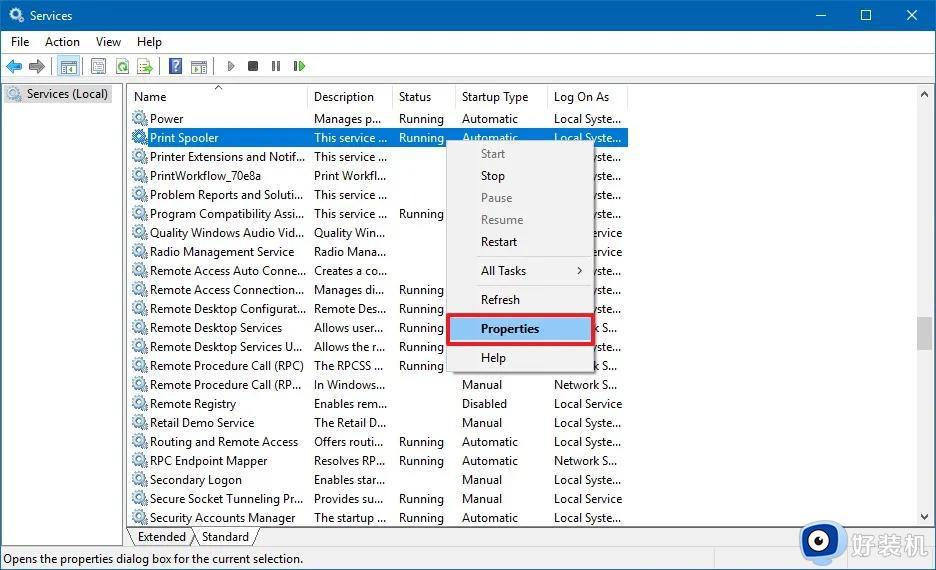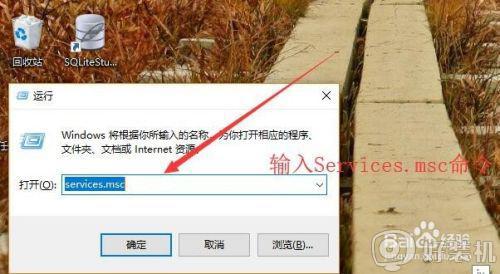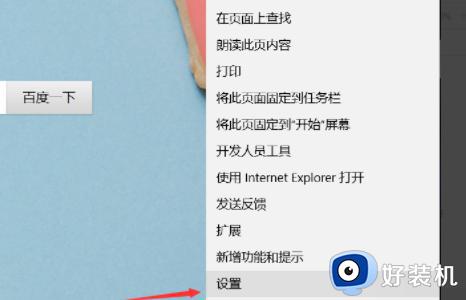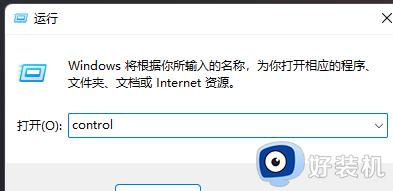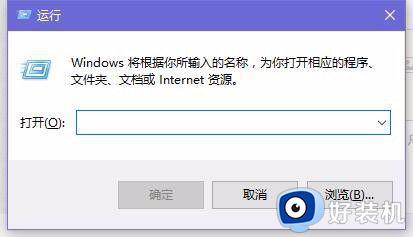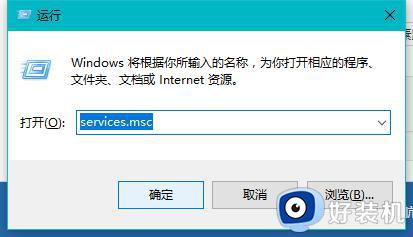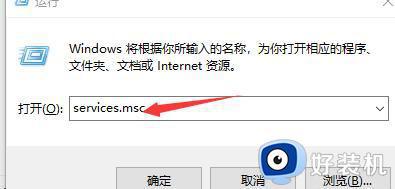win10服务里没有windows firewall项怎么办 win10电脑服务没有windows firewall进程处理方法
windows firewall进程其实就是win10系统中自带的微软防火墙服务,能够保证电脑运行的安全,然而近日用户在启动win10电脑之后,想要对防火墙进行设置时却没有看到windows firewall进程存在,对此win10服务里没有windows firewall项怎么办呢?以下就是有关win10电脑服务没有windows firewall进程处理方法。
推荐下载:系统之家win10专业版
具体方法:
第一步、在win10系统上按win+R键打开运行,输入“services.msc”,点击确定,进去系统服务,如下图所示:
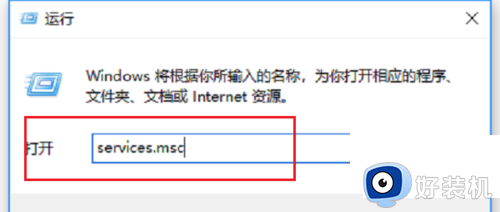
第二步、进去系统服务界面之后,我们首先找到“Windows Installer”服务,双击进去,如下图所示:
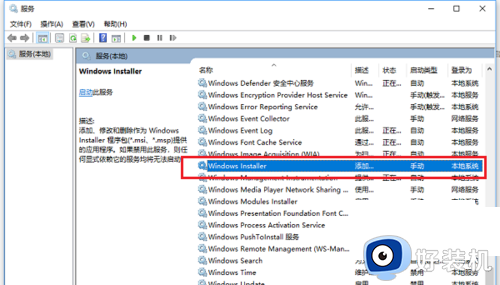
第三步、进去“Windows Installer”服务之后,进行启动服务,点击确定,如下图所示:
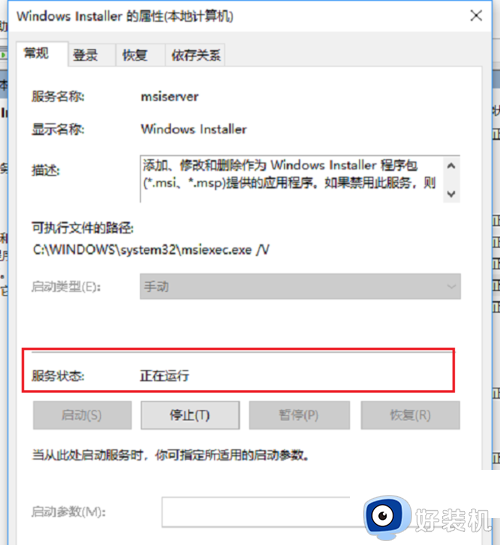
第四步、在系统服务列表找到“Windows Update”服务,双击进去,进行启动服务,如下图所示:
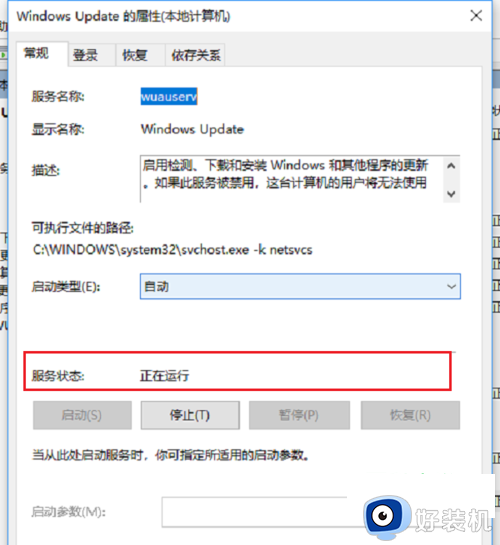
第五步、进去控制面板,对windows Defender防火墙进行开启,如下图所示:
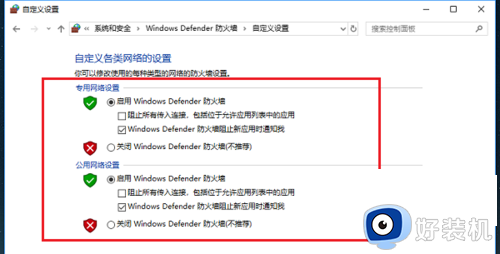
第六步、我们再打开系统服务,在列表中可以看见防火墙服务Windows Defender Firewall,如下图所示:
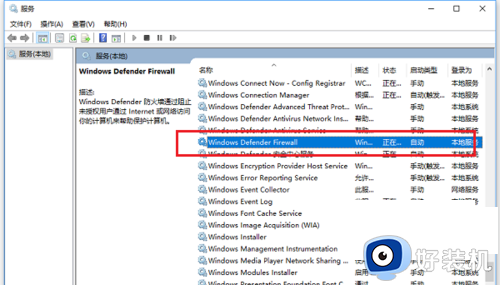
以上就是小编带来的win10电脑服务没有windows firewall进程处理方法了,碰到同样情况的朋友们赶紧参照小编的方法来处理吧,希望本文能够对大家有所帮助。